e-Pomoc techniczna
InsERT nexo – Jak dodać wyciąg bankowy?
Program: InsERT nexo, Rachmistrz nexo, Rewizor nexo
Kategoria: Bank, Rozrachunki
Aby dodać wyciąg bankowy, należy przejść do modułu Bank i widoku Wyciągi bankowe, który pozwala ewidencjonować wyciągi bankowe.
Moduł pozwala na tworzenie wyciągu w pewnych etapach, bez konieczności wprowadzenia wszystkich operacji od razu. Wyciągi mogą być tworzone od podstaw poprzez dodawanie do nich kolejnych operacji. Mogą być również utworzone na podstawie już istniejących w systemie operacji bankowych.
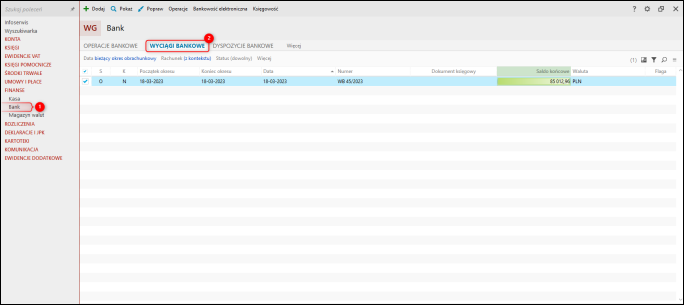
Jeżeli zakładka nie jest widoczna, należy ją dodać, rozwijając opcję Więcej.
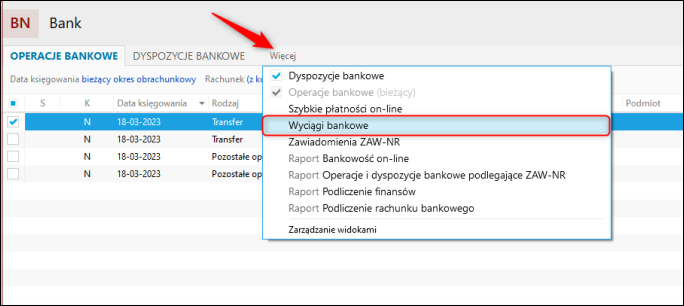
Z górnego menu wybrać Dodaj – Wyciąg bankowy.
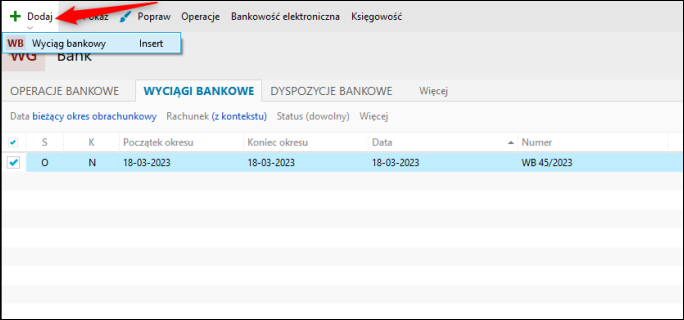
Wszystkie nowo dodawane wyciągi mają status odłożony. Należy pamiętać, że po zmianie statusu obrazu księgowego wyciągu na Opisany nie będzie możliwa automatyczna dekretacja pojedynczych operacji, które zostały do niego włączone (program nadaje im automatycznie status Nie podlega księgowaniu).
Wyciąg o statusie wykonany uznawany jest za kompletny. Dla takich wyciągów nie mogą istnieć luźne operacje bankowe, czyli niepodłączone pod wyciąg, które dotyczą tego samego okresu.
-
Rachunek – rachunek bankowy, dla którego tworzony jest wyciąg.
-
Numer – numer wyciągu bankowego.
-
Okres – okres, za jaki tworzony jest wyciąg bankowy.
-
Data utworzenia – data utworzenia wyciągu bankowego. Datę można wpisać ręcznie lub wprowadzić ją za pomocą kalendarza. Domyślnie podpowiadana jest aktualna data programu wybrana w kontekście aplikacji.
-
Status – status wyciągu bankowego.
W sekcji Operacje prezentowane są wszystkie operacje bankowe, które wchodzą w skład wyciągu. W menu kontekstowym znajdują się operacje, które można wykonać na pozycji wyciągu.
Sekcja ta pozwala również na podanie salda początkowego wyciągu – saldo końcowe wyliczone zostanie automatycznie na podstawie salda początkowego oraz operacji z wyciągu.
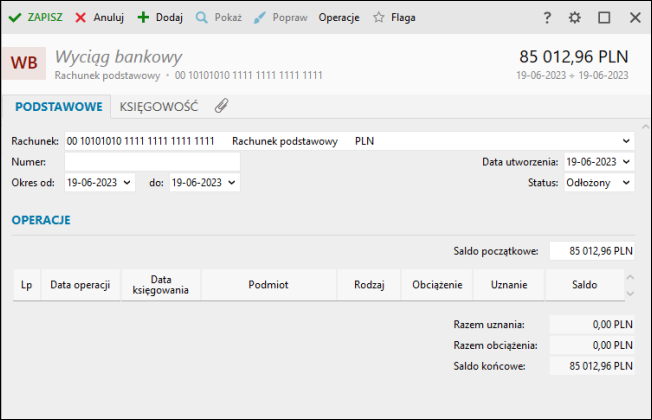
Powiązane artykuły e-Pomocy technicznej:



